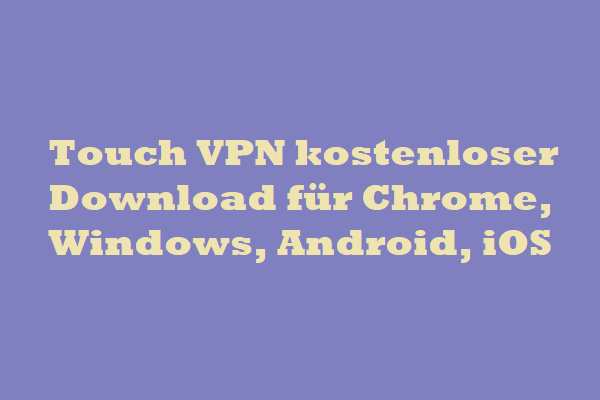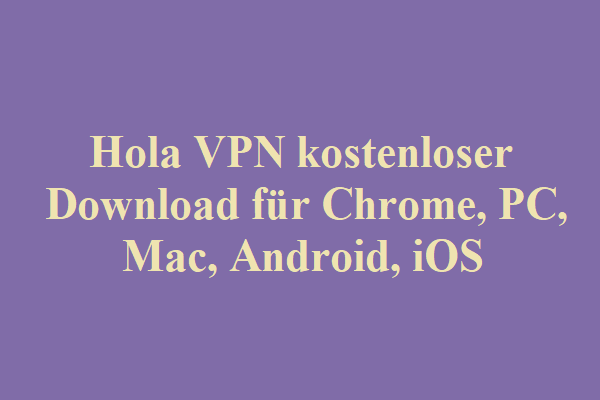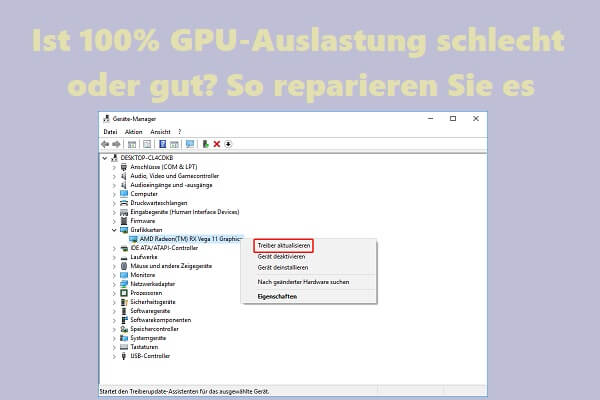Möglicherweise können Sie nicht auf die eingeschränkten Websites oder Inhalte in Ihrem Browser zugreifen. Sie können kostenlose VPN-Dienste wie das Browsec-VPN verwenden, um die Website zu entsperren, um sie einfach auf sie zuzugreifen. In diesem Artikel erfahren Sie mehr über Browsec VPN und überprüfen Sie, wie Chrome, Firefox und Edge Browser mit Browsec VPN-Erweiterung hinzugefügt werden, und laden Sie die Browsec-VPN-Anwendung für Ihre Android- oder iOS-Geräte herunter.
Was ist Browsec VPN?
Browsec VPN ist ein kostenloser VPN-Client, mit dem Sie auf jede Website zugreifen und Inhalte herunterladen können. Durch die Nutzung dieses VPN können Sie schnell auf Ihre bevorzugte Website zugreifen. Unabhängig davon, welche geografischen Einschränkungen Sie schneller Internetgeschwindigkeit erhalten und kostenlos Schutz und Sicherheit genießen können, wenn Sie online suchen. Browsec bietet VPN-Proxy-Server auf der ganzen Welt an.
Browsec VPN kann für Chrom-, Firefox- und Kantenbrowser verwendet werden. Es kann auch als mobile Anwendung für Android und iOS verfügbar sein.
Im Folgenden können Sie erfahren, wie Sie Chrome, Firefox, Edge, Android und iOS Browsec VPN herunterladen und installieren.
Browsec VPN-Erweiterung für Chrome, Firefox, Edge, Opera hinzufügen
Download Browsec VPN für Chrome
- Sie können auf die offizielle Website von Browsec VPN (https://browsec.com/en/) oder Browsec-Chrome VPN-Seite (https://browsec.com/en/chrome-vpn) gehen. Klicken Sie auf die Schaltfläche Download oder Jetzt installieren und Sie werden in die Seite der Browsec-VPN-Erweiterung im Chrome-Web-Store
- Darüber hinaus können Sie den Chrome Online-Shop im Browser öffnen und direkt im Geschäft nach VPN suchen, um auf die Seite Browsec VPN Chrome-Erweiterung zuzugreifen.
- Klicken Sie einfach auf die Schaltfläche „Im Chrom hinzufügen“ und dann auf „Erweitern hinzufügen“, um VPN sofort in Google Chrome zu installieren.
- Sie können dann auf das Symbol „Browsec“ in der Symbolleiste des Chrome-Browsers klicken und das Durchsuchen von VPNs in Chrome aktivieren. Sie können dann auf „Ändern“ neben dem Landsymbol klicken und die bevorzugte virtuelle Position für die Verbindung auswählen.
- Sie können jetzt jede Website oder Inhalte in Chrome durchsuchen.
Browsec VPN-Erweiterung zu Firefox hinzufügen
- Um das Browsec-VPN des Firefox-Browsers zu erhalten, können Sie auf https://browsec.com/en/ zugreifen und dann auf „Browsec Firefox“ unter dem grünen „Browsec kostenlos installieren“ klicken, mit dem Sie die Browsec-VPN Firefox-Erweiterungsseite bringen können.
- Sie können die Firefox-zusätzliche Komponente im Firefox-Browser jedoch auch öffnen. Suchen Sie Browsec, um die Download-Seite zu erhalten. Klicken Sie auf „In Firefox hinzufügen“, um diese VPN-Erweiterung herunterzuladen und zu installieren.
- Klicken Sie in der Firefox-Symbolleiste auf das Symbol der Browsec-Erweiterung und dann auf „Protect Me“, um Browsec VPN zu aktivieren. Wählen Sie den VPN-Server, den Sie ohne Probleme beginnen möchten.
Browsec VPN für Microsoft Edge herunterladen
- Öffnen Sie den Microsoft Edge-Browser und unter https://browsec.com/en/ und klicken Sie auf das Browsec für Edge.
- Klicken Sie bei der Ankunft auf der zusätzlichen Seite von VPN auf die Schaltfläche „Erhalten“, um den Browser-VPN zum Edge-Browser hinzuzufügen. Darüber hinaus können Sie Browsec direkt in den zusätzlichen Komponenten von Microsoft Edge durchsuchen.
Browsec VPN für den Opera-Browser installieren
- Öffnen Sie den Opera-Browser und gehen Sie zum offiziellen Erweiterungsgeschäft.
- Suchen Sie Browsec und fügen Sie dieses VPN zu Ihrem Oper-Browser hinzu.
Browsec VPN für Android-Geräte herunterladen
- Öffnen Sie den Google Play Store auf Ihrem Android-Telefon oder Tablet.
- Suchen Sie Browsec im Google Play Store und klicken Sie dann, um das für Android-Geräte verwendete Browsec-VPN zu installieren und zu installieren.
Browsec VPN für iPhone/iPad herunterladen
- Öffnen Sie den App Store auf Ihrem iOS-Gerät.
- Suchen Sie das Browsec-VPN im Geschäft, laden Sie dieses kostenlose VPN für iPhone/iPad herunter und installieren Sie sie.
Browsec VPN kostenloser Download für Windows 10/11 PC oder Mac
Browsec VPN hat Desktop-VPN-App für Windows oder MacOS noch nicht bereitgestellt. Sie versuchen es zu entwickeln. Browsec VPN für Windows und Browsec VPN für Mac ist möglicherweise in Zukunft verfügbar.
Browsec VPN kostenlos VS. Premium
Solange Sie Inhalte online durchsuchen möchten, können Sie die kostenlose Version von VPN verwenden.
Wenn Sie die höheren Funktionen dieses VPN genießen möchten, können Sie die hohe Version auswählen, der monatliche Preis beträgt 2,99 USD. Es kann es sich leisten. Mit einem hohen Plan können Sie die Internetgeschwindigkeit von 100 Mbit/s in 42 Ländern/Regionen, ohne Werbung, mehr als 1.000 Servern und bis zu 5 gleichzeitige Geräte genießen.
Fazit
In diesem Artikel wird ein kostenloser VPN-Dienst namens Browsec VPN vorgestellt. Sie können kostenloses Browsec-VPN für Chrome, Firefox, Microsoft Edge, Android und iOS herunterladen, um online auf eingeschränkte Websites und Inhalte zuzugreifen.
Für andere Computeraufforderungen und-techniken können Sie auf die offizielle Website der Minitool-Software zugreifen.